Untuk mempermudah
siswa/I dalam memahamai pelajaran PLC maka perlu diberikan pemahaman yang
sedetail mungkin tentang bagaimana PLC itu. Dan agar siswa/I dapat belajar
sendiri memperaktikan apa yang telah di ajarkan disekolah maka siswa/I perlu
memiliki suatu program simulasi PLC yang mudah dalam pengoperasiannya. Penulis
sudah mencoba berbagai macam software simulasi PLC namun terasa pas buat
siswa/I sehingga pilihan penulis jatuh pada software CX-one versi
8.10(menyesuaikan dengan PLC yang ada di sekolah).
Adapun langkah-langkah penggunaan software CX-one omron sebagai berikut.
1.instal software CX_ONE terlebih dahulu hingga selesai(cara instalnya
sama seperti software-software yang lain).
2.klik START kemudian pilih OMRON pilih CX_ONE pilih CX-Programmer
pilih lagi CX-Programmer.
3.untuk membuka
lembaran baru maka klik File
kemudian pilh NEW atau klik icon NEW. Pada
kota Device Type pilih CPIL dengan cara mengklik tanda panah
ke bawah. Kemudian klik OK.
4.sekarang saatnya memulai
membuat program Leader menjalankan motor beserta penguncinya pada lembar kerja,
klik kontak NO kemudian taruh pada
kotak yang berwarna biru muda, isikan
nilai 0 untuk nomor kontak 0.00 pada kolom New Contact dan tuliskan keterangan apapun kalau itu di butuhkan
pada kolom Edit coment. Setelah selesai klik OK.
5. klik simbol kontak NC kemudian taruh pada kotak yang
berwarna biru muda, isikan nilai 1 untuk
nomor kontak 0.01 pada kolom New
Contact dan tuliskan keterangan apapun kalau itu di butuhkan pada kolom Edit coment. Setelah selesai klik OK.
6. klik simbol Output kemudian taruh pada kotak yang
berwarna biru muda, isikan nilai 1000
untuk nomor output 10.00 pada kolom New
Coil dan tuliskan keterangan apapun kalau itu di butuhkan pada kolom Edit coment. Setelah selesai klik OK.
7.buatkan rangkaian
pengunci atau rangkaian
interlocking dengan cara mengklik
icon garis vertikal kemudian klik pada leader kontak NO hingga timbul garis
vertikal
8. buatkan rangkaian
pengunci atau rangkaian
interlocking dengan cara klik
kontak NO kemudian taruh pada kotak
yang berwarna biru muda, isikan nilai 1000
untuk nomor kontak 10.00 pada kolom New
Contact dan tuliskan keterangan apapun kalau itu di butuhkan pada kolom Edit coment. Setelah selesai klik OK.
9.klik END yang ada disebelah kiri sebagai
tanda berakhirnya pembuatan Leader hingga tampil leader END seperti di bawah
10.untuk melihat
kembali Leader yang telah di buat tadi maka bisa dengan cara mengklik SECTION1 yang ada disebelah kiri.
Kemudian klik ikon Work Online Simulator
11.warna hijau pada
program Leader yang telah di buat menandakan program telah siap bekerja pada
program simulasinya.
12.untuk menjalankan
program yang telah dibuat, klik kanan
pada kontak NO yang dijadikan star kemudian klik SET dan pilih ON untuk mengaktifkannya dan pilih OFF untuk
menghentikannya. Demikian juga diterapkan pada kontak yang lain sesuai program
yang dibuat.
13.untuk meresetnya
kembali klik ikon Work Online Simulator.
14.selamat mencoba dan semoga sukses. Bila ada yang perlu dipertanyakan
bisa menghubungi penulis di Jurusan TEI SMKN 3 MATARAM NTB. (Alfuad Gapuki)
sumber : mataramkita.blogspot.com





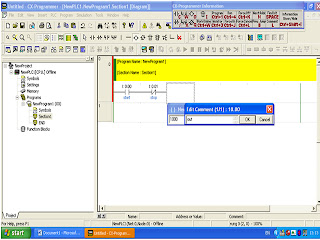






Tidak ada komentar:
Posting Komentar